如何更换win10系统字体大小具体操作
来源:www.laobaicai.net 发布时间:2014-12-17 16:50
不少的用户在电脑使用过程中,都曾经为这样一个问题所困扰过,在用户们长期使用电脑过程中,发现电脑中的字体显示过小了,每次查找文件夹的时候都需要睁大双眼趴到电脑显示器面前很是麻烦,有没有什么好的方法可以给解决此类情况呢?下面就一起来看看如何更换win10系统字体大小具体操作。
1.右键win10系统桌面空白地方,点击打开“个性化(R)”如下图所示
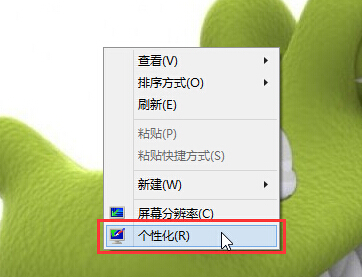
2.在打开的个性化窗口中,点击选择左下角的“显示”进入下一步操作。如下图所示
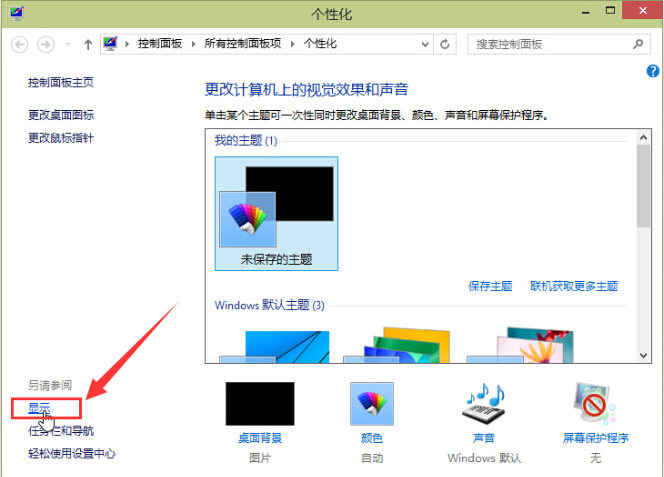
3.在打开的显示窗口中,勾选“让我选择一个合适我的所有显示器的缩放级别”然后选择需要的紫铜管字体带下,已经所有的项目。点击“应用(A)”完成操作。如下图所示
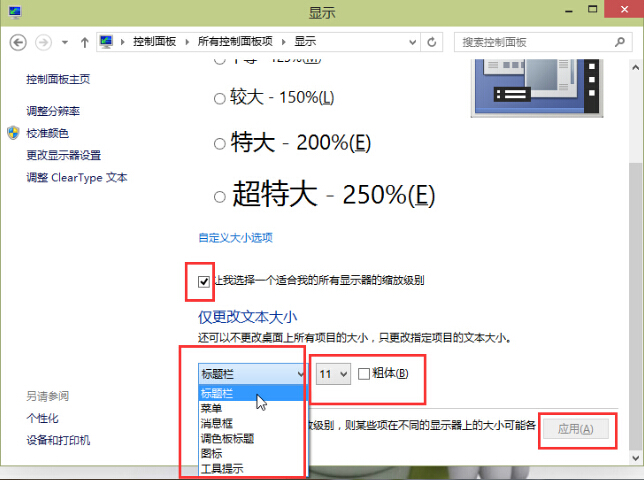
以上就是如何更换win10系统字体大小具体操作,有不懂的如何更改系统字体大小的用户,可以尝试以上的方法操作看看,希望以上的方法可以给大家带来更多的帮助。
推荐阅读
"Win10累积更新卡在无限重启阶段的修复策略"
- win11系统无法识别移动硬盘怎么办 2024-05-06
- win11系统dns异常无法上网怎么办 2024-05-04
- win11系统如何调整鼠标速度 2024-05-03
- win11系统不显示wifi列表怎么办 2024-05-01
win10系统设置虚拟内存教程分享
- win11系统如何查看内存条卡槽数量 2024-04-29
- win11系统怎么开启节能模式 2024-04-29
- win11系统usb接口无法识别设备如何解决 2024-04-28
- win11系统如何添加网络打印机 2024-04-26
老白菜下载
更多-
 老白菜怎样一键制作u盘启动盘
老白菜怎样一键制作u盘启动盘软件大小:358 MB
-
 老白菜超级u盘启动制作工具UEFI版7.3下载
老白菜超级u盘启动制作工具UEFI版7.3下载软件大小:490 MB
-
 老白菜一键u盘装ghost XP系统详细图文教程
老白菜一键u盘装ghost XP系统详细图文教程软件大小:358 MB
-
 老白菜装机工具在线安装工具下载
老白菜装机工具在线安装工具下载软件大小:3.03 MB










